注意
Azure 監視器 SCOM 受控執行個體已不再受支援,而且計劃在 2026 年 9 月 30 日之前淘汰。 此內容將不再更新。 根據您的需求,建議使用 Azure 監視器 或 System Center Operations Manager 作為替代解決方案。
本文說明如何建立金鑰保存庫來儲存網域認證。
建立金鑰保存庫以儲存秘密
為了安全性,您可以將網域帳戶認證儲存在金鑰保存庫的秘密中。 稍後,您可以在建立 SCOM 受控執行個體時使用這些秘密。
Azure Key Vault 是一項雲端服務,可為金鑰、祕密和憑證提供安全的存放區。 如需詳細資訊,請參閱關於 Azure Key Vault (機器翻譯)。
在 Azure 入口網站中,搜尋並選取 [金鑰保存庫]。

[金鑰保存庫] 頁面隨即開啟。
選取 建立。
針對 [基本],請執行下列動作:
-
專案詳細資料:
- 訂閱:選取訂閱。
- 資源群組:選取您想要的資源群組。
-
執行個體詳細資料:
- 金鑰保存庫名稱:輸入您的金鑰保存庫的名稱。 除了套用至其他 Azure 服務中名稱的限制之外,沒有任何新增的限制。
- 區域:選擇您要為您的其他資源選取的區域。
- 定價層:視需要選取 [標準] 或 [進階]。
-
復原選項:
- 保留已刪除保存庫的天數:輸入一個從 7 到 90 的值。
- 清除保護:建議啟用此功能以設定強制保留期。
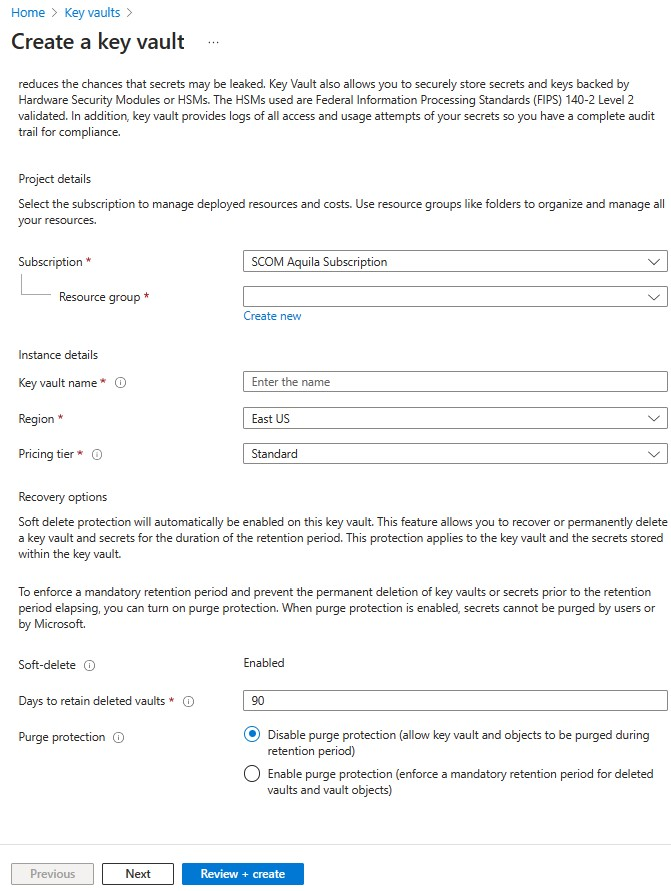
-
專案詳細資料:
選取 [下一步]。 目前,存取設定中不需要變更。 存取設定會在步驟 5 中完成。
針對 [網路],請執行下列動作:
- 選取 [啟用公用存取]。
- 在 [公用存取]] 下,針對 [允許存取來源],選取 [所有網路]。
選取 [下一步]。
針對 [標籤],視需要選取標籤,然後選取 [下一步]。
針對 [檢閱 + 建立],請檢閱選取項目,並選取 [建立] 以建立金鑰保存庫。
![此螢幕擷取畫面顯示在 [網路] 標籤上啟用公用存取的選項。](media/create-key-vault/networking-inline.png)